Jagoandzgn.com – Pada kesempatan kali ini saya akan membagikan sebuah tutorial bagaimana Cara Membuat Bottom Menu Navigasi Blog di Bawah Footer,
seperti yang kita ketahui menu navigasi merupakan hal yang sangat penting apabila kita mendaftarkan blog kita ke google adsense,
selain itu navigasi ini sangat keren karena memiliki tampilan yang sangat clean.
Untuk tutorial kali ini terinspirasi dari sebuah aplikasi yang bernama GoJek,
kamu bisa melihatnya di aplikasi tersebut dan kode tersebut saya dapatkan dari sebuah blog yang bernama Gurudzgn.
Menu navigasi ini hanya muncul di mode mobile saja tanpa basi basi langsung saja kita ke tutorialnya sebagai berikut.
Cara Membuat Menu Navigasi Bottom di Bawah Footer Blog
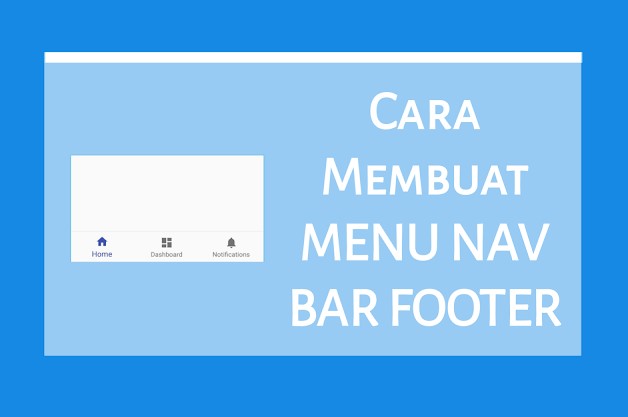
1. Silahkan kamu login ke blogger.com dengan menggunakan akun Gmail kamu.
2. Masuk ke menu TEMA > klik Edit HTML
3. Selanjutnya cari kode berikut ini </footer> dan pastekan kode dibawah tepat DIATAS kode tersebut.
<div class='menubottom '><!--float menubottom by gurudzgn.com-->
<nav>
<ul>
<li class='ripple'>
<a href='#' itemprop='url' title='Home'><svg height='24' viewBox='0 0 24 24' width='24'>
<path d='M10,20V14H14V20H19V12H22L12,3L2,12H5V20H10Z'/></svg><span itemprop='name'>Home</span></a>
</li>
<li class='ripple'>
<a href='#' itemprop='url' title='Menu'><svg height='24' viewBox='0 0 24 24' width='24'>
<path d='M6,8c1.1,0 2,-0.9 2,-2s-0.9,-2 -2,-2 -2,0.9 -2,2 0.9,2 2,2zM12,20c1.1,0 2,-0.9 2,-2s-0.9,-2 -2,-2 -2,0.9 -2,2 0.9,2 2,2zM6,20c1.1,0 2,-0.9 2,-2s-0.9,-2 -2,-2 -2,0.9 -2,2 0.9,2 2,2zM6,14c1.1,0 2,-0.9 2,-2s-0.9,-2 -2,-2 -2,0.9 -2,2 0.9,2 2,2zM12,14c1.1,0 2,-0.9 2,-2s-0.9,-2 -2,-2 -2,0.9 -2,2 0.9,2 2,2zM16,6c0,1.1 0.9,2 2,2s2,-0.9 2,-2 -0.9,-2 -2,-2 -2,0.9 -2,2zM12,8c1.1,0 2,-0.9 2,-2s-0.9,-2 -2,-2 -2,0.9 -2,2 0.9,2 2,2zM18,14c1.1,0 2,-0.9 2,-2s-0.9,-2 -2,-2 -2,0.9 -2,2 0.9,2 2,2zM18,20c1.1,0 2,-0.9 2,-2s-0.9,-2 -2,-2 -2,0.9 -2,2 0.9,2 2,2z'/></svg><span itemprop='name'>Menu</span></a>
</li>
<li class='ripple'>
<a href='#' itemprop='url' title='Share'><svg height='24' viewBox='0 0 24 24' width='24'>
<path d='M18,16.08C17.24,16.08 16.56,16.38 16.04,16.85L8.91,12.7C8.96,12.47 9,12.24 9,12C9,11.76 8.96,11.53 8.91,11.3L15.96,7.19C16.5,7.69 17.21,8 18,8A3,3 0 0,0 21,5A3,3 0 0,0 18,2A3,3 0 0,0 15,5C15,5.24 15.04,5.47 15.09,5.7L8.04,9.81C7.5,9.31 6.79,9 6,9A3,3 0 0,0 3,12A3,3 0 0,0 6,15C6.79,15 7.5,14.69 8.04,14.19L15.16,18.34C15.11,18.55 15.08,18.77 15.08,19C15.08,20.61 16.39,21.91 18,21.91C19.61,21.91 20.92,20.61 20.92,19A2.92,2.92 0 0,0 18,16.08Z'/></svg><span itemprop='name'>Share</span></a>
</li>
<li class='ripple'>
<a href='#' itemprop='url' title='Kategory'><svg height='24' viewBox='0 0 24 24' width='24'>
<path d='M17.9,17.39C17.64,16.59 16.89,16 16,16H15V13C15,12.45 14.55,12 14,12H8V10H10C10.55,10 11,9.55 11,9V7H13C14.1,7 15,6.1 15,5V4.59C17.93,5.77 20,8.64 20,12C20,14.08 19.2,15.97 17.9,17.39M11,19.93C7.05,19.44 4,16.08 4,12C4,11.38 4.08,10.78 4.21,10.21L9,15V16C9,17.1 9.9,18 11,18M12,2C6.48,2 2,6.48 2,12C2,17.52 6.48,22 12,22C17.52,22 22,17.52 22,12C22,6.48 17.52,2 12,2Z'/></svg><span itemprop='name'>Kategori</span></a>
</li>
<li class='ripple'>
<a href='#' itemprop='url' title='Show Chat'><svg height='24' viewBox='0 0 24 24' width='24'>
<path d='M16.75,13.96C17,14.09 17.16,14.16 17.21,14.26C17.27,14.37 17.25,14.87 17,15.44C16.8,16 15.76,16.54 15.3,16.56C14.84,16.58 14.83,16.92 12.34,15.83C9.85,14.74 8.35,12.08 8.23,11.91C8.11,11.74 7.27,10.53 7.31,9.3C7.36,8.08 8,7.5 8.26,7.26C8.5,7 8.77,6.97 8.94,7H9.41C9.56,7 9.77,6.94 9.96,7.45L10.65,9.32C10.71,9.45 10.75,9.6 10.66,9.76L10.39,10.17L10,10.59C9.88,10.71 9.74,10.84 9.88,11.09C10,11.35 10.5,12.18 11.2,12.87C12.11,13.75 12.91,14.04 13.15,14.17C13.39,14.31 13.54,14.29 13.69,14.13L14.5,13.19C14.69,12.94 14.85,13 15.08,13.08L16.75,13.96M12,2A10,10 0 0,1 22,12A10,10 0 0,1 12,22C10.03,22 8.2,21.43 6.65,20.45L2,22L3.55,17.35C2.57,15.8 2,13.97 2,12A10,10 0 0,1 12,2M12,4A8,8 0 0,0 4,12C4,13.72 4.54,15.31 5.46,16.61L4.5,19.5L7.39,18.54C8.69,19.46 10.28,20 12,20A8,8 0 0,0 20,12A8,8 0 0,0 12,4Z'/></svg><span itemprop='name'>WhatApp</span></a>
</li>
</ul>
</nav>
</div>4. Langkah berikutnya cari kode berikut ini </body> atau </head> dan pastekan kode dibawah ini tepat DIATAS kode tersebut.
<style>
/* Menunavbottom */
.menubottom{display:none}@media screen and (max-width:800px){.menubottom{position:relative/*fixed*/;right:0;left:0;z-index:5;/*add*/bottom:0}.menubottom nav ul{display:flex!important;width:100%!important;padding-left:0;justify-content:space-between!important;margin-bottom:0;flex-direction:row!important;list-style:none}.menubottom nav ul li{width:100%!important;list-style:none;}.menubottom nav ul li a{display:block;text-decoration:none;padding:.4rem 1rem}.menubottom nav ul li a svg{width:25px;height:25px;fill:#9aa3a9;}.menubottom nav ul li a span{color:#4b4f56;position:relative;font-size:8px;display:block;top:-5px}#openShare{display:block}#closeShare{display:none}#jpthemeFooter{padding-bottom:55px;position:relative;}}@media screen and (max-width:768px){.menubottom{left:0;text-align:center;width:100%;position:fixed;display:block}.menubottom nav{background-color:rgb(255,255,255);background-image: linear-gradient(110deg,rgba(33,150,243,0.1) 16%,rgba(33,150,243,0.1) 17%,rgba(33,150,243,0.05) 17%,rgba(33,150,243,0.05) 23%,transparent 8.5%,transparent 78%,rgba(33,150,243,0.05) 78%,rgba(33,150,243,0.05) 84%,rgba(33,150,243,0.1) 84%,rgba(33,150,243,0.1));display:block!important;position:relative;display:flex;flex-wrap:wrap;align-items:center;justify-content:space-between;box-shadow:0 -1px 3px rgba(0,0,0,.3);}.menubottom ul li{float:left;width:100px;height:100%;transition:/*background-color 0.2s linear 0s*/;transition:/*all .5s linear*/;background-position:center;display:block}
.float_wrapper_menubottom{position:fixed;left:0;bottom:0;right:0;transition:all .3s ease-out;-webkit-transform:translateZ(0);transform:translateZ(0);font-family: 'Quicksand', -apple-system, BlinkMacSystemFont, 'Segoe UI', 'Oxygen-Sans', 'Helvetica Neue', Arial, sans-serif;}.floatscroll{bottom:0}.floatno-scroll{bottom:-55px;}.jpthemeMenu .menu-toggle{display:none}.jpthemeMenu .back-toggle{display:block!important}}.jpthemeMenu .back-toggle{display:none}
</style>5. Kalau sudah silahkan klik SIMPAN dan Selesai.
Bagaimana mudah bukan untuk tutorial Cara Membuat Menu Navigasi Bottom di Bawah Footer Blog,
untuk kamu yang ingin melihat demonya silahkan klik tombol diatas dan apabila kamu memiliki pertanyaan atau masalah seputar blogger silahkan komen di kolom komentar dibawah artikel ini.
Baca Juga Artikel Lainnya :
